
R-Go Compact Break

manual
Teclado ergonómico en todos los diseños
cableado | inalámbrico
Teclado compacto de descanso R-Go
¡Felicitaciones por su compra!
Nuestro teclado ergonómico R-Go Compact Break ofrece todas las características ergonómicas que necesita para escribir de forma saludable.
Gracias a la pulsación suave, se requiere una mínima tensión muscular al escribir. Su diseño delgado garantiza una posición relajada y plana de manos y muñecas al escribir. Al usar el teclado y el ratón simultáneamente, las manos siempre se mantienen a la anchura de los hombros. Esta postura natural reduce la tensión muscular en hombros y brazos y previene las molestias por esfuerzo repetitivo (LER). El teclado R-Go Compact Break también cuenta con un indicador de pausa integrado, que indica con señales de color cuándo es hora de tomar un descanso. Verde significa que estás trabajando de forma saludable, naranja significa que es hora de tomar un descanso y rojo significa que has trabajado demasiado tiempo. #mantenteenforma Requisitos del sistema/Compatibilidad: Windows XP/Vista/10/11
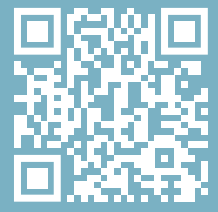
¡Para más información sobre este producto, escanee el código QR! https://r-go.tools/compactbreak_web_en
Producto terminadoview
- Versión con cable: Cable para conectar el teclado a la PC
Versión inalámbrica: cable de carga - Indicador R-Go Break
- Indicador de bloqueo de mayúsculas
- Indicador de bloqueo de desplazamiento
- Convertidor de USB-C a USB-A

Configuración cableada
Encimaview Puertos USB
- Hub: otros dispositivos (no a la computadora)
- Conectarse a la computadora

A Conecte el teclado a su computadora enchufando el extremo USB-C del cable 01 al puerto 02 y el extremo USB-C a su computadora.

B (Opcional) Conecte el teclado numérico u otro dispositivo al teclado enchufándolos al puerto 01 o 03.

Configuración inalámbrica
- Enciende tu teclado Break. En la parte posterior del teclado encontrarás el interruptor de encendido/apagado. Gira el interruptor a la posición de encendido o, según la versión, a la posición de color verde.

- Es posible conectar este teclado a 3 dispositivos diferentes, como tu PC, portátil o teléfono móvil. Para conectarlo, puedes elegir el canal 1,2, 3 o XNUMX. Cada canal se puede conectar a un dispositivo. Para conectar el teclado a un dispositivo, por ejemploampEn su computadora portátil, mantenga presionada la tecla Fn junto con la tecla del canal seleccionado durante al menos 3 segundos. Buscará un dispositivo para conectarse.
Verá que la luz de Bluetooth en el teclado parpadea. - Vaya al menú Bluetooth y otros dispositivos en su computadora. Para encontrarlo, puede escribir "Bluetooth" en la esquina izquierda de la barra de Windows.

- Compruebe si el bluetooth está activado. De lo contrario, active el bluetooth o verifique si su PC tiene Bluetooth.

- Haga clic en "Agregar dispositivo" y luego en "Bluetooth". Selecciona tu teclado Break. Luego, el teclado se conectará al dispositivo elegido.
 No puedo encontrar mi teclado Break. ¿Qué hacer?
No puedo encontrar mi teclado Break. ¿Qué hacer?
Si no puede encontrar su teclado Break, verifique si la batería está llena (conecte el cable de carga con USB-C).
Cuando la batería está baja, la luz LED del teclado se pondrá roja para indicar que el teclado se está cargando. Cuando la carga dure al menos 5 minutos, puedes intentar conectarlo nuevamente.
¿Cómo sé si mi dispositivo tiene Bluetooth?
Para verificar si su PC tiene Bluetooth, escriba en la parte inferior de la barra de Windows "administrador de dispositivos". Verá la siguiente pantalla (ver imagen). Cuando su PC no tiene bluetooth, no encontrará "bluetooth" en la lista. No podrás utilizar dispositivos Bluetooth'.
Verá la siguiente pantalla (ver imagen). Cuando su PC no tiene bluetooth, no encontrará "bluetooth" en la lista. No podrás utilizar dispositivos Bluetooth'.
- Para conectar 3 dispositivos diferentes a 3 canales, repita los pasos anteriores para cada dispositivo.
- ¿Quieres cambiar de dispositivo? Pulsa brevemente la tecla Fn junto con el canal seleccionado (1,2, 3 o XNUMX).
Ahora puedes cambiar rápidamente entre, por ejemplo,ampDeja tu PC, portátil y teléfono móvil. - Para cargar este teclado, conéctelo a su computadora usando el cable 01.
Impermeable
- Enciende tu teclado Break. En la parte posterior del teclado encontrarás el interruptor de encendido/apagado. Gira el interruptor a la posición de encendido o, según la versión, a la posición de color verde.
- Es posible conectar este teclado a 3 dispositivos diferentes, como tu PC, portátil o teléfono móvil. Para conectarlo, puedes elegir el canal 1,2, 3 o XNUMX. Cada canal se puede conectar a un dispositivo. Para conectar el teclado a un dispositivo, por ejemploampEn su computadora portátil, mantenga presionada la tecla Fn junto con la tecla del canal seleccionado durante al menos 3 segundos. Buscará un dispositivo para conectarse.
Verá que la luz de Bluetooth en el teclado parpadea. - Vaya a Bluetooth en su pantalla. Para encontrar esto, haga clic en el ícono de Mac en la esquina superior izquierda y vaya a Configuración del sistema.

- Compruebe si Bluetooth está activado. De lo contrario, active Bluetooth o verifique si su PC tiene Bluetooth.

- Desplácese hacia abajo hasta "Dispositivos cercanos" y haga clic en Conectar.

Teclas de función
Las teclas de función están marcadas en azul en el teclado.
Para activar una tecla de función en su teclado, presione la tecla Fn al mismo tiempo que la tecla de función seleccionada.
Nota: Fn + A = Luz indicadora de freno encendida/apagada
R-ir romper
Descargue el software R-Go Break en https://r-go.tools/bs
El software R-Go Break es compatible con teclados y ratones R-Go Break. Le permite comprender mejor su comportamiento laboral.
El R-Go Break es una herramienta de software que le ayuda a recordar tomar descansos de su trabajo. Mientras trabaja, el software R-Go Break controla la luz LED de su mouse o teclado Break. Este indicador de descanso cambia de color, como un semáforo. Cuando la luz se vuelve verde, significa que está trabajando de manera saludable. El naranja indica que es hora de un breve descanso y el rojo indica que ha estado trabajando demasiado tiempo. De esta manera, recibe comentarios sobre su comportamiento de descanso de manera positiva.
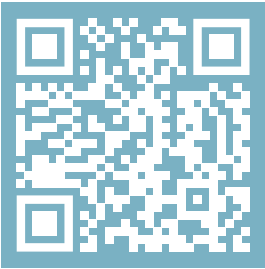
Para obtener más información sobre el software R-Go Break, ¡escanee el código QR! https://r-go.tools/break_web_en
Solución de problemas
¿Su teclado no funciona correctamente o tiene problemas al usarlo? Siga los pasos que se mencionan a continuación.
- Compruebe si el teclado está conectado utilizando el conector y el cable correctos (página 4-7)
- Conecte el teclado a otro puerto USB de su computadora
- Conecte el teclado directamente a su computadora si está utilizando un concentrador USB
- Reinicia tu computadora
- Pruebe el teclado en otra computadora, si aún no funciona contáctenos a través de info@r-go-tools.com.
Documentos / Recursos
 |
Teclado compacto R-Go Tools R-Go Break [pdf] Manual de instrucciones Teclado compacto R-Go Break, R-Go, teclado compacto Break, teclado Break, teclado |